Hvad er det bedste alternativ til håndbremse til videokonvertering og DVD-ripning?
HandBrake er et open source-værktøj til videokonvertering og DVD-ripning. Det er kompatibelt med Windows, Mac og Linux. Men da HandBrake understøtter videoformater med begrænset output, og dets manglende evne til at rippe krypterede DVD- og Blu-ray-diske, leder mange brugere efter et mere kraftfuldt alternativ til HandBrake for at håndtere deres behov mere effektivt. Så denne artikel vil anbefale de 6 bedste håndbremsealternativer, som du kan vælge imellem.
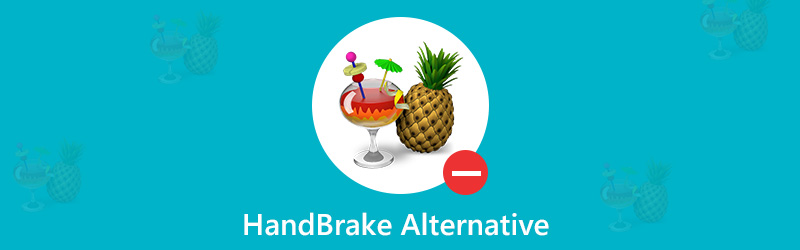
Del 1. Hvad er håndbremse?
HandBrake er en velkendt open source-videokonverter, der kan konvertere videoer fra næsten ethvert format til et udvalg af moderne og bredt understøttede videoformater. Det er også i stand til at rippe DVD- eller Blu-ray-kilder uden kopibeskyttelse til digitale videoformater, så du nemt kan afspille dem i flere medieafspillere. Hvis du vil rippe krypterede DVD-diske, skal du installere et DVD-afspilningsbibliotek med navnet HandBrake libdvdcss, som kan hjælpe HandBrake med at afkode DVD'er med kopibeskyttelse.
Funktioner:
- Support til at konvertere de mest almindelige multimediefiler.
- Der er mange grundlæggende og avancerede muligheder, der kan hjælpe dig med at forbedre dine koder.
- Det understøtter batch-scanning og kø af koder.
- Der er forskellige videofiltre tilgængelige, herunder Deinterlacing, Decomb, Denoise, Detelecine, Deblock, Grayscale, Beskæring og skalering.
Begrænsning:
- Begrænset til MKV- og MP4-containere.
- Det understøtter ikke lydkonvertering.
- Kan ikke rippe DVD- eller Blu-ray-kilder med kopibeskyttelse direkte.
- Det er ikke let at bruge for begyndere.
På trods af at HandBrake er en helt gratis videokonverter, er det ikke nok for brugere, der har brug for at konvertere videoer til andre formater end MP4 og MKV, eller for dem, der ønsker at rippe krypterede DVD- eller Blu-ray-kilder til personlig brug. Du har brug for et håndbremsealternativ for at løse det krav, som håndbremsen ikke kan håndtere. Fortsæt læsning for at få de 5 bedste videokonvertere og DVD / Blu-ray-rippere, der ligner eller endda kraftigere end HandBrake.
Del 2. Top 5 Alternativer til håndbremser
1. Vidmore All-in-One
Vidmore All-in-One skal være det bedste håndbremsealternativ, der tilbyder dine komplette løsninger til videokonvertering, DVD / Blu-ray-ripping. Den indeholder tre dele: Vidmore DVD Monster, Vidmore Video Converter og Vidmore Blu-ray Monster. Tjek detaljer nedenfor.
Vidmore DVD Monster
Hvis du er på udkig efter et alternativ til HandBrake for dens DVD-ripefunktion, Vidmore DVD Monster bør være det bedste valg. Den er udstyret med førende DVD-dekrypteringsalgoritme og understøtter ripning af næsten alle DVD-film (kun til personlig brug). Så du kan nemt sikkerhedskopiere din DVD-samling med kopibeskyttelse på harddisken og gemme dem i en bred vifte af video- eller lydformater med dette værktøj.
- Rip DVD til alle populære HD- og SD-videoformater, herunder MP4, MKV, AVI, MOV, WMV, FLV, WebM, TS, MPG osv.
- Understøtter forskellige codecs som HEVC, H.264, MPEG-4, VP9 til outputfilerne.
- Understøttelse til at rippe DVD til populære videoformater, der kan afspilles på alle almindelige enheder som iPhone, iPad, Samsung, Huawei, LG, Apple TV, Xbox, PS4 og mere.
- Der er en indbygget videoredigerer, der giver dig mulighed for at redigere DVD-film, så du får fuld kontrol over output-videoeffekterne.
Følg de nemme trin for hurtigt at rippe DVD med dette håndbremsealternativ.
Trin 1. Gratis download og installer Vidmore DVD Monster på din computer.
Trin 2. Start softwaren, indsæt DVD-disken i drevet, og klik på knappen "Indlæs DVD". Vælg den DVD-disk, du vil rippe.

Trin 3. For at rippe DVD til almindeligt videoformat skal du vælge en outputprofil efter dine behov.

Trin 4. Vælg en sti til outputvideoen, og klik på knappen “Rip alt”For at starte rippeprocessen.

Vidmore Video Converter
Hvis du har brug for et håndbremsealternativ til videokonvertering, bør du aldrig gå glip af det Vidmore Video Converter. Det er en omfattende og kraftfuld multi-format videokonverter, der er i stand til at konvertere videofiler til mere end 200 formater og enheder uden tab af kvalitet.
- Konverter alle almindelige medieformater som AVI, MKV, MOV, MP4, WMV, WebM, M4V, FLV osv. Til over 200+ formater. 4K UHD-videoer understøttes også.
- Bevar original videokvalitet under videokonvertering (1080p HD og 4K Ultra HD inkluderet).
- Der er en indbygget letvægtsvideoeditor, der giver dig mulighed for nemt at oprette og redigere dine personlige videoer. Du kan trimme, rotere, beskære og tilføj vandmærke til din video samt forbedre videokvaliteten.
- Batchkonvertering understøttes.
- Med den mest avancerede accelerationsteknologi kan dette HandBrake-alternativ konvertere dine videoer med 50x hurtigere hastighed.
For at konvertere videoformater med Vidmore Video Converter skal du følge nedenstående trin.
Trin 1. Gratis download, installer og start denne videokonverter på din computer.
Trin 2. Klik på "Tilføj fil" for at importere en eller flere videoer, du vil konvertere, eller du kan alternativt trække og slippe videofilerne til programmets arbejdsområde.

Trin 3. Klik på rullemenuen "Profil" for at vælge det outputformat eller den enhedstype, du har brug for. Nederst på skærmen kan du indstille en sti til at gemme den konverterede videofil.

Hvis du vil redigere videoeffekter og forbedre videokvaliteten før konvertering skal du bare klikke på knappen Rediger under hver videofil for at åbne redigeringsgrænsefladen.

Derefter kan du justere videokontrast, mætning, lysstyrke, nuance og vælge filtre, som du vil.
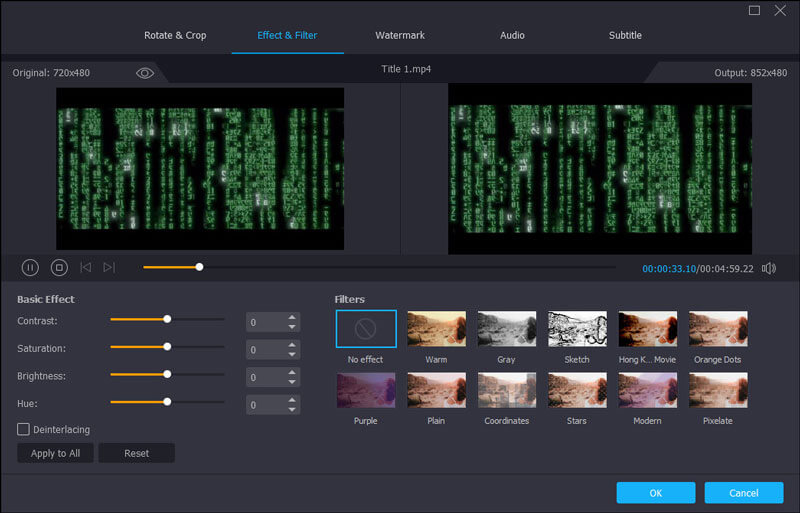
Trin 4. Når du er færdig med videoredigering, skal du bare gå tilbage til hovedgrænsefladen og klikke på “Konvertere”-Knappen for at begynde at konvertere dine videofiler.

Vidmore Blu-ray Monster
Med Vidmore Blu-ray Monster, kan du nemt konvertere din Blu-ray-film til en video- eller lydfil, der kan gemmes hvor som helst. Du er også i stand til at rippe hele Blu-ray-disken til ISO og mappen med dens originale struktur med 6x hurtigere hastighed (kun til personlig brug).
- Konverter og rip Blu-ray-diske til alle 4K- og 1080p-videoformater, som MP4, AVI, MKV, MOV, WMV, FLV, M4V osv.
- Udtræk lyd og gem dem i almindelige lydformater som MP3, M4A, FLAC osv. Uden tab af kvalitet.
- Rip Blu-ray-diske til kompatible formater til forskellige enheder, såsom iPhone, iPad, Apple TV, Samsung Smartphone.
- Der er en indbygget videoredigerer, der giver dig mulighed for at redigere og tilpasse din Blu-ray-film med det samme.
2. MakeMKV
MakeMKV (https://www.makemkv.com/) giver et-klik-løsning til at rippe kommercielle DVD- og Blu-ray-diske. Det fungerer ved at dekryptere proprietære diske for at overføre codecs fra formaterne VOB og M2TS til MKV og bevare de nødvendige data uden at foretage en tabsrig codec-konvertering. Hvis du ikke har en streng efterspørgsel efter output-videoformatet (da det kun er begrænset til MKV), vil MakeMKV også være et godt alternativ til håndbremse i DVD- og Blu-ray-ripping. Det er også kompatibelt med flere platforme som Windows, Mac og Linux. Under BETA er Blu-ray-dekryptering og -behandling gratis.
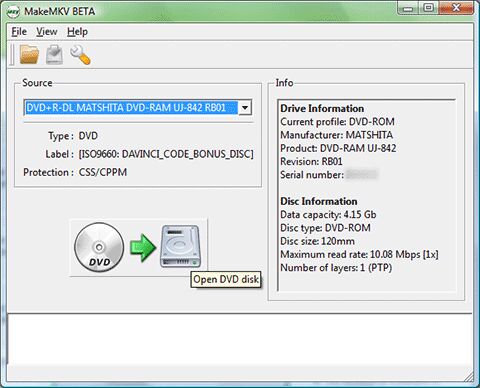
3. Formater fabrik
Format Factory (http://www.pcfreetime.com/formatfactory/index.php) er en gratis og multifunktionel mediekonverter og DVD-ripper. Det er også open source-software, der er kompatibel med Windows-computeren. Det gør det muligt for brugere at konvertere og komprimere enhver videofil eller DVD til flere videoformater, herunder MP4 / 3GP / MPG / AVI / WMV / FLV / SWF, enhver lydfil eller CD til forskellige lydformater som MP3 / WMA / AMR / OGG / AAC / WAV. Hvad mere er, det kan også konvertere billedfiler til JPG / BMP / PNG / TIF / ICO / GIF / TGA. Sammenlignet med funktioner er Format Factory et godt alternativ til håndbremse. Men bemærk venligst, at installationsprogrammet inkluderer potentielt uønskede programmer. Du skal fravælge dem under installationen.
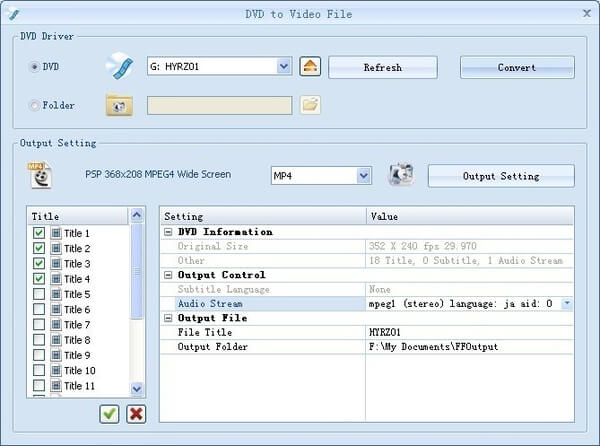
4. Filkonverter
File Converter (https://file-converter.org/) er en alt-i-en-konverter, der giver dig mulighed for at konvertere og komprimere en eller flere filer til andre formater nemt og hurtigt. Det understøtter at konvertere lyd, video, billede og også dokument. Så hvis du leder efter et håndbremsealternativ til videokonvertering, kan File Converter tages i betragtning. Endnu vigtigere er det gratis! Du kan kontrollere de kompatible inputformater og de understøttede outputformater fra nedenstående billede.
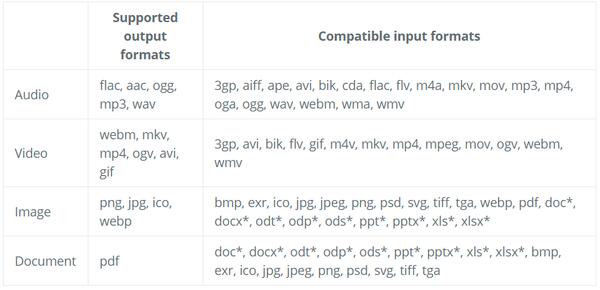
Bemærk, at du skal installere Microsoft Office på din computer, hvis du vil konvertere Office-dokumenter.
5. Freemake Video Converter
Freemake Video Converter (https://www.freemake.com/) er også et godt alternativ til håndbremser, der har alle de funktioner, som håndbremsen kan give brugerne. Det kan fungere som en videokonverter til at konvertere videoer og film mellem 500+ formater, alle populære og sjældne ikke-beskyttede formater, herunder MP4, AVI, MKV, WMV, MP3, DVD, 3GP, SWF, FLV, HD, MOV, RM, QT, Divx, Xvid, TS, MTS og Fraps understøttes af Freemake. Det giver dig også mulighed for at importere fotos og lydfiler for at lave et lysbilledshow. Ligesom håndbremse er Freemake Video Converter også i stand til det rip ubeskyttede dvd'er med eller uden undertekster. Du kan også brænde DVD fra op til 40 timers optagelser og gemme som en DVD -mappe eller ISO -fil.
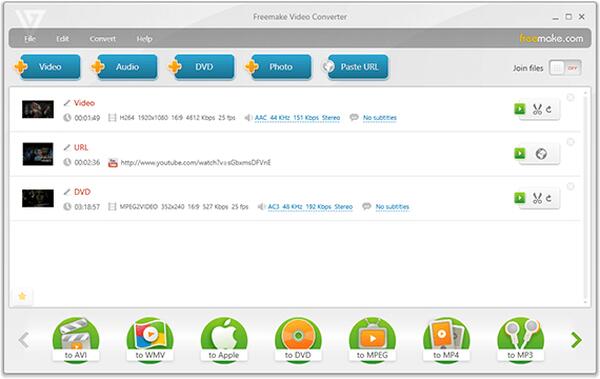
Konklusion
Denne artikel har anbefalet fem Håndbremsealternativer til videokonvertering og DVD / Blu-ray-ripping. Hvis du vil slippe af med begrænsningerne i håndbremsen, skal Vidmore All-in-One være det bedste valg. Og hvis du kun har brug for alternativet til videokonvertering eller DVD / Blu-ray ripping-funktion, kan du også prøve anden anbefalet software.
DVD tips



